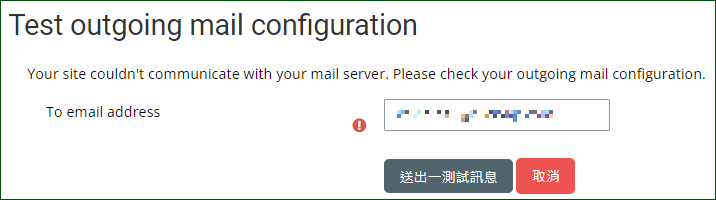Q:如何設置SMTP
Moodle發送信件時,會藉由SMTP將信件發出,那要如何設定SMTP呢?
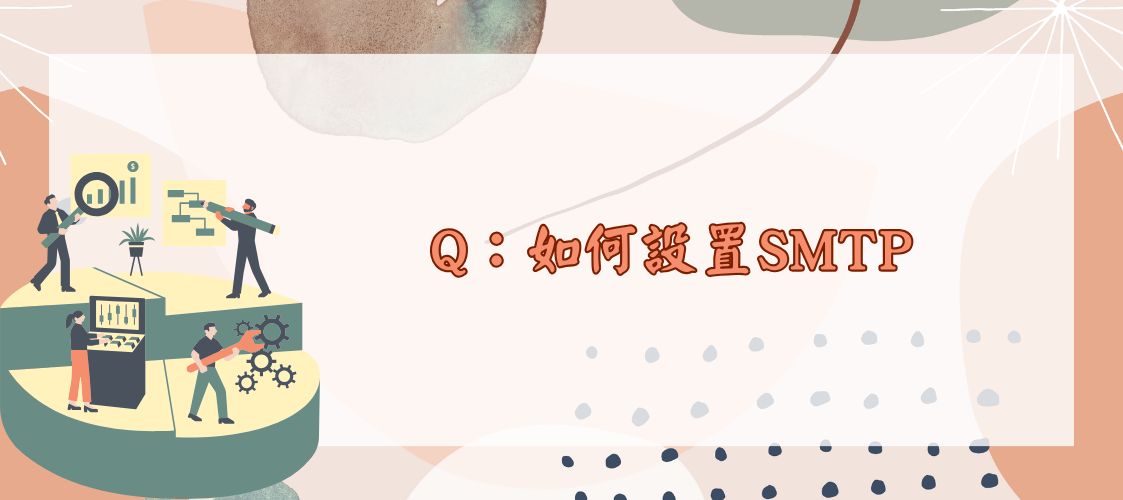
準備時間
10分
難度
易
適用Moodle版本號
3.9、4.1
操作指引
設定SMTP的方法有很多,以下用Gmail帳號為例子。
將Gmail帳號設定應用程式密碼
首先請登入Gmail帳號。
登入後前往帳戶設定頁面,點擊「安全性」分頁。
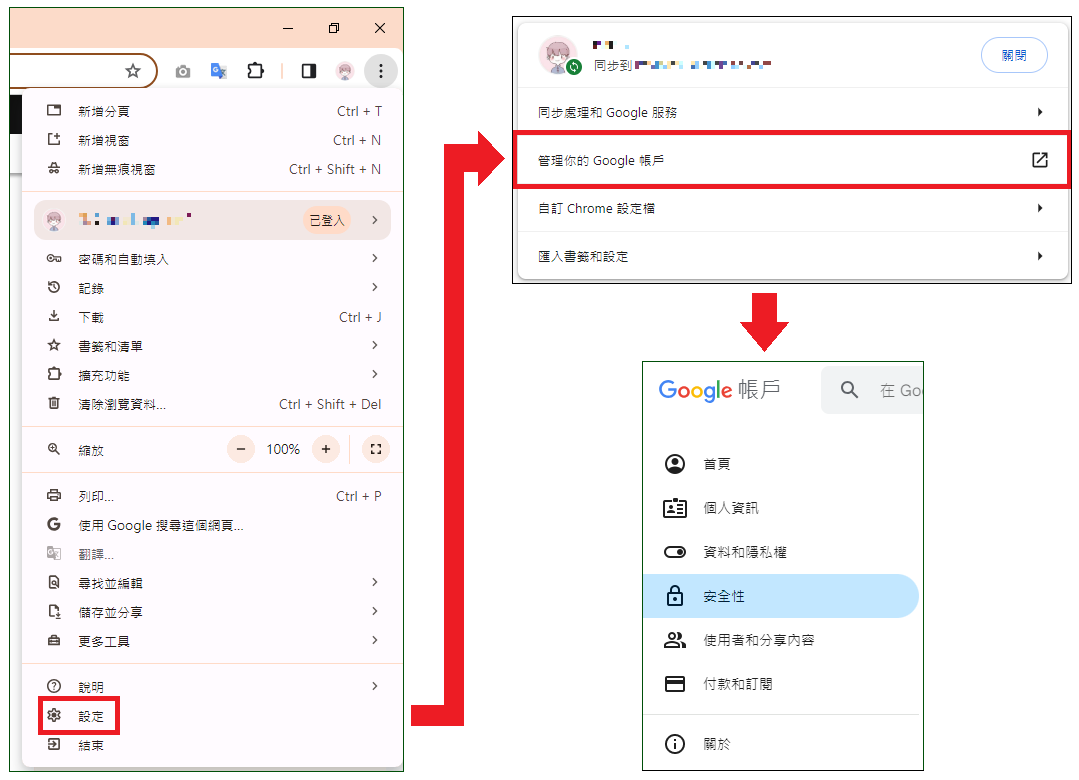
點擊「兩步驟驗證」。
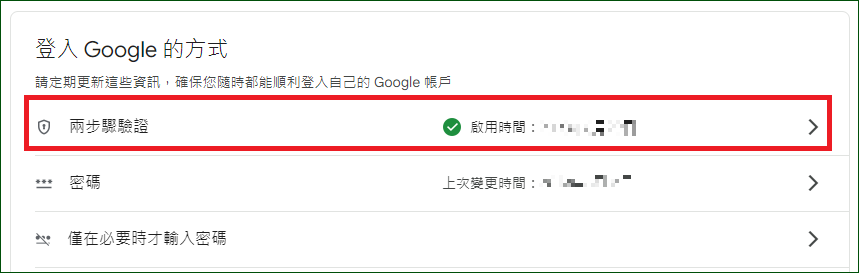
移動至頁面最下方,點擊「應用程式密碼」方框。
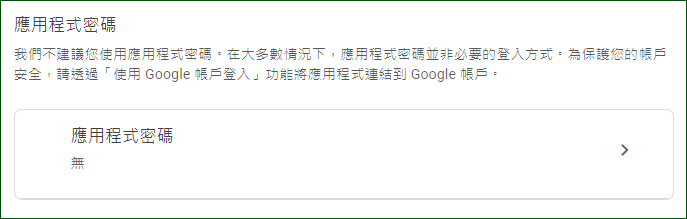
「應用程式名稱」輸入您可辨認的名稱。
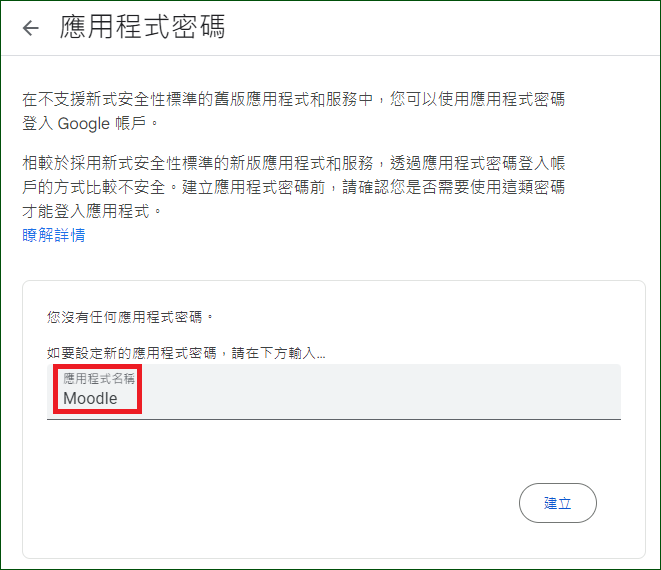
輸入名稱後系統會生成16位密碼,請注意!離開此視窗後就再也回不來了,請將密碼複製到記事本中。
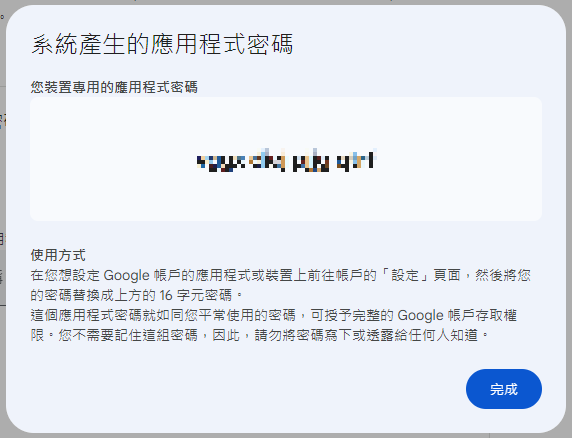
接著請將密碼中間的空格刪除。 (例如密碼為「abcd efgh ijkl mnop」,請改成「abcdefghijklmnop」)
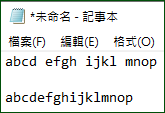
於Moodle站台設定SMTP
請管理員至 網站管理 > 主機 > 電子郵件 > 外送郵件配置,進行以下設定:
- SMTP 主機:輸入「smtp.gmail.com:587」
- SMTP 安全性:選擇「TLS」
- SMTP 認證類型:選擇「LOGIN」
- SMTP 帳號:輸入您的google帳號 (格式範例:[email protected])
- SMTP 密碼:輸入16位應用程式密碼 (例如:abcdefghijklmnop)
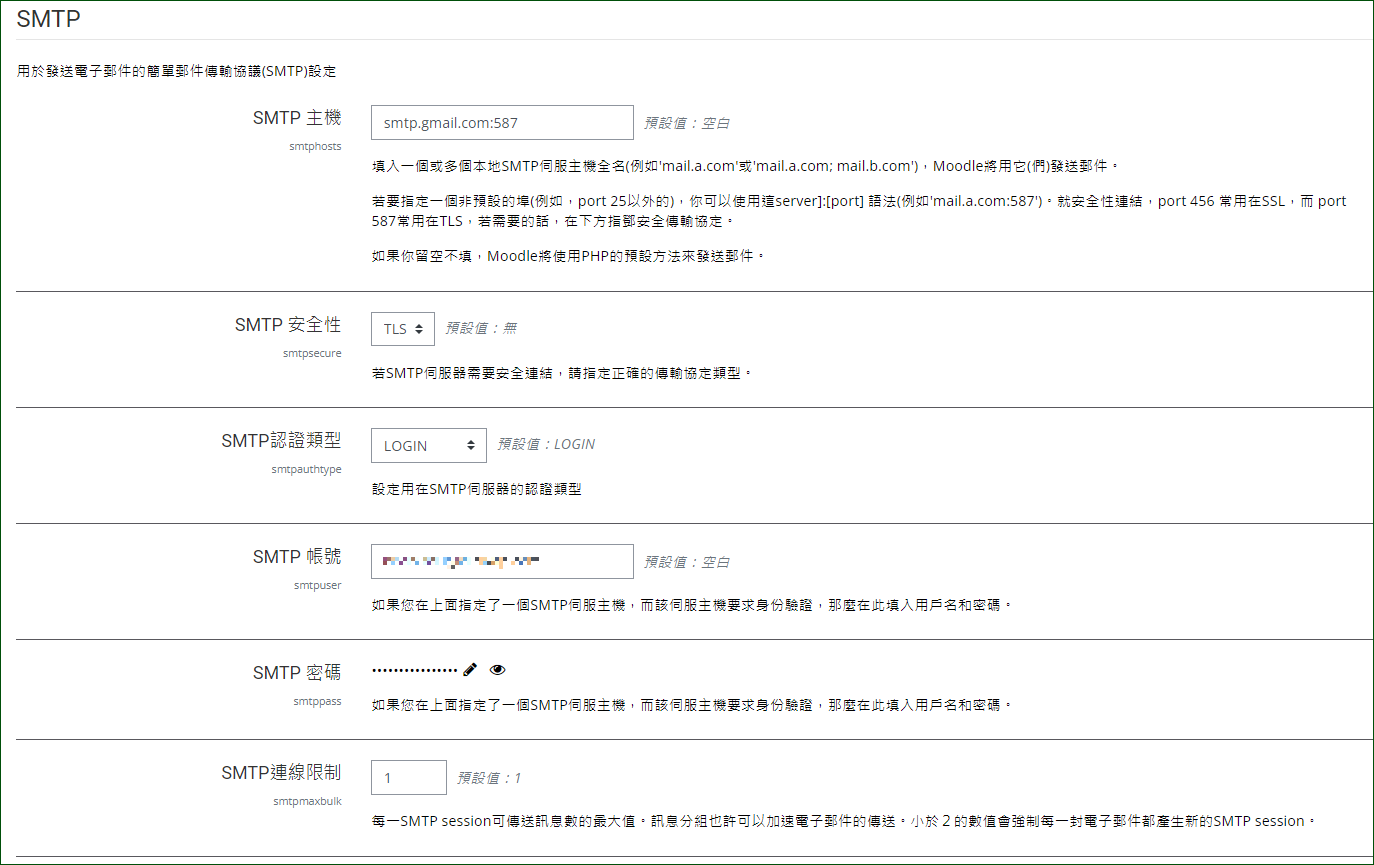
測試SMTP發信
網站管理 > 主機 > 電子郵件 > 外送郵件配置,點擊「Test outgoing mail configuration」。
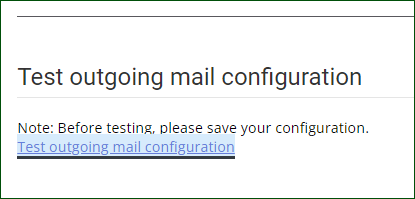
在「To email address」欄位輸入您要寄給的對象。
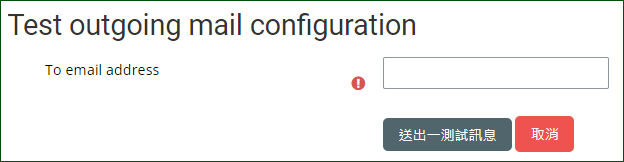
- 若出現以下畫面,表示信件發送成功。
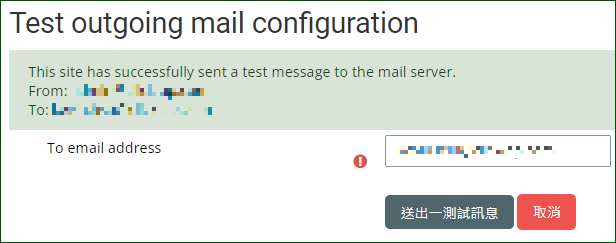
收到的測試信件內容:
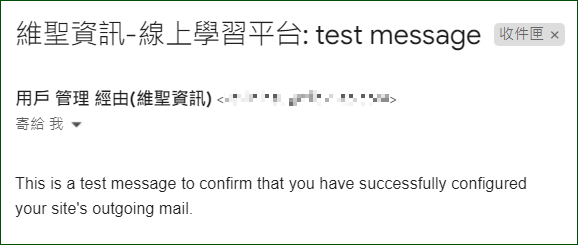
- 若出現以下畫面,表示信件發送失敗,請再次確認SMTP設定是否有誤。